Cómo deshabilitar MS Word Security Aviso Pop -Up
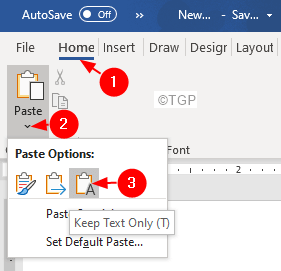
- 3107
- 312
- Sta. Enrique Santiago
Cuando se trata de copiar el contenido de la web en un archivo de Word o cuando se intenta Mailmerge, el aviso de seguridad aparece en algunas versiones de MS Office.En este artículo, hemos seleccionado algunas correcciones que podrían ayudarlo a deshacerse del mensaje de advertencia.
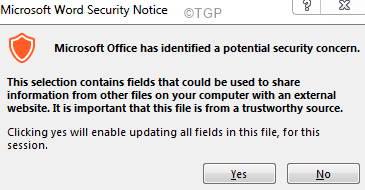
Tabla de contenido
- FIJO 1: Peque el contenido cambiando el formato
- SEX 2: Cambie la opción de privacidad
- FIJO 3: Deshabilite la advertencia de seguridad utilizando el editor de registro
- Corrección 4: Actualizar MS Office
- FIJO 5: Regrese la instalación de MS Office
FIJO 1: Peque el contenido cambiando el formato
Paso 1: Copie el contenido de la Web y abra MS Word
Paso 3: ir al Hogar pestaña
Paso 4: haga clic en Pegar
Paso 5: debajo Pegar opciones, elegir Mantenga solo texto
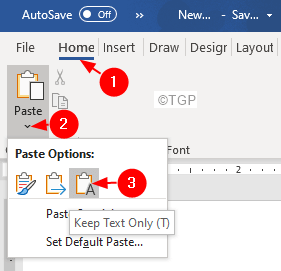
Compruebe si esto ayuda.
SEX 2: Cambie la opción de privacidad
Paso 1: Abra el MS Office.
Paso 2: haga clic en el Archivo opción de menú.
Paso 2: en la ventana que se abre, seleccione Opción.
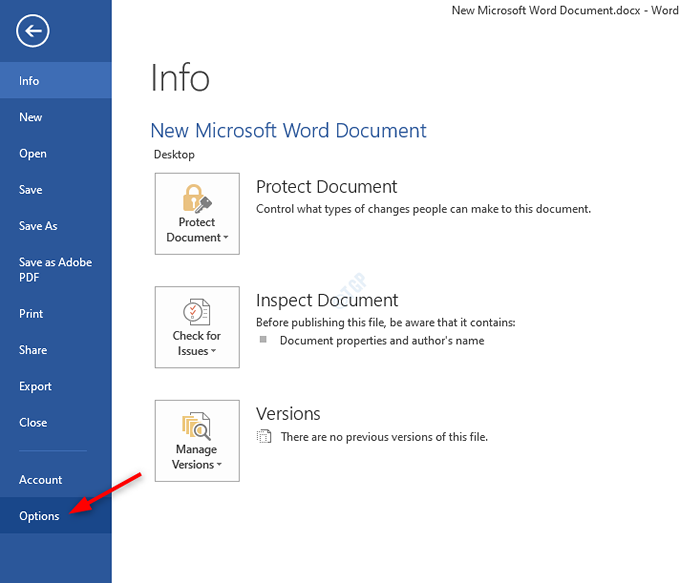
Paso 3: en el Opciones de palabras Ventana, desde el menú lateral izquierdo, elija Centro de confianza.
Paso 4: Elija Configuración del centro de confianza desde el lado derecho como se muestra a continuación
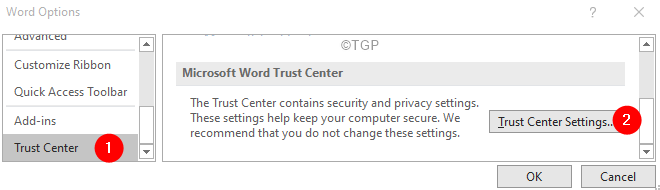
Paso 5: haga clic en Opciones de privacidad desde el lado izquierdo.
Paso 6: desactivar el Consulte los documentos de Microsoft Office que son o enlaces a sitios web sospechosos opción
Paso 8: haga clic DE ACUERDO
FIJO 3: Deshabilite la advertencia de seguridad utilizando el editor de registro
Paso 1: Abra el cuadro de diálogo Ejecutar usando las teclas Windows+R
Paso 2: Tipo regedit y golpear Ingresar
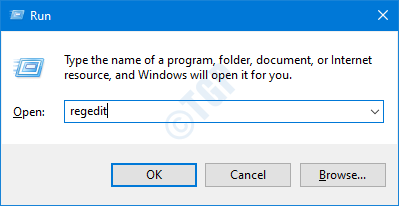
Paso 3: En la ventana UAC que se abre solicitando permisos, haga clic en Sí
NOTA:
Se recomienda tomar la copia de seguridad del registro antes de continuar.En el editor de registro-> ir a Archivo -> Exportar -> Guardar su archivo de copia de seguridad.
Paso 4: En la ventana del editor de registro, en la barra de búsqueda en la parte superior, copiar pete la siguiente ubicación
HKEY_CURRENT_USER \ Software \ Microsoft \ Office.0 \ Common \ Security
Paso 5: En caso de que no pueda encontrar una carpeta de seguridad creada, cree una. Simplemente haga clic derecho en el Común carpeta.
Paso 6: Elija Nueva clave>
Paso 7: Nombra la clave recién creada como Seguridad.
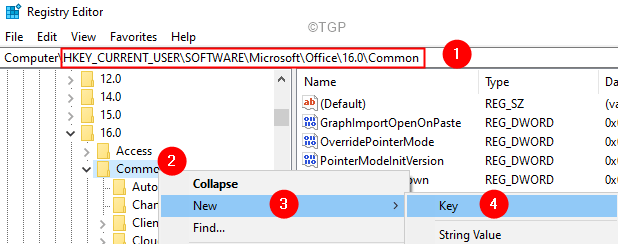
Paso 8: dentro de la tecla de seguridad (carpeta), en el lado derecho, haga clic con el botón derecho en el área vacía, elija NUEVO valor> DWord (32 bits)
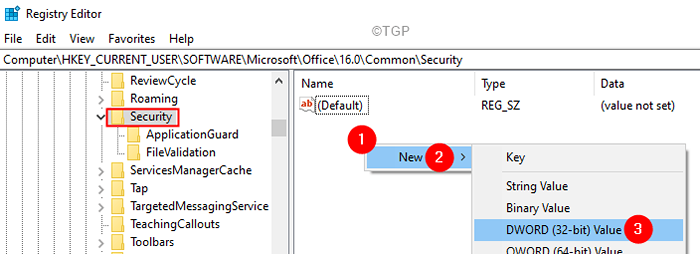
Paso 9: cree la tecla recién creada como Deshabilitar el revestimiento

Paso 10: haga doble clic en Deshabilitar el revestimiento Para modificar su valor.
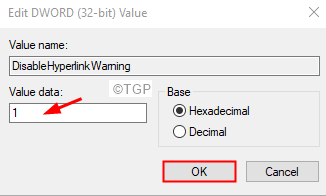
Paso 11: Reinicie su sistema.
Corrección 4: Actualizar MS Office
Paso 1: Abra cualquier solicitud de MS Office.
Paso 2: haga clic en Archivo Desde las opciones del menú superior
Paso 3: En la ventana de aparición, seleccione el Cuenta de la oficina desde el lado izquierdo.
Paso 4: haga clic en Opciones de actualización.
Paso 5: Elija Actualizar ahora del menú desplegable.
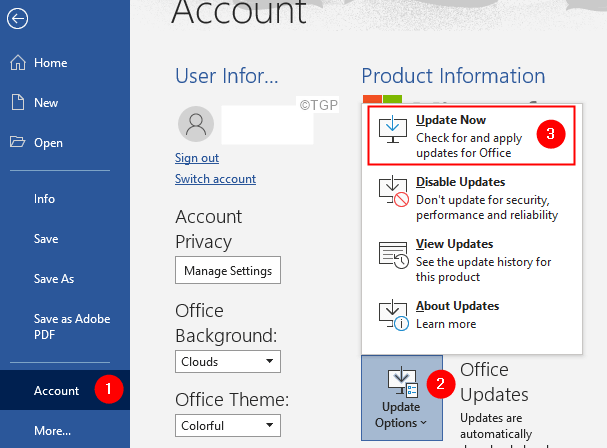
Paso 6: Siéntese y espere hasta que las actualizaciones estén instaladas en el sistema.
FIJO 5: Regrese la instalación de MS Office
Paso 1: Cierre todas las aplicaciones de MS Office.
Paso 2: Abrir diálogo Ejecutar usando Win+R
Paso 3: escriba CMD y mantenga presionado las teclas Ctrl+Shift+Enter. Esto abre el símbolo del sistema con los derechos de administrador.
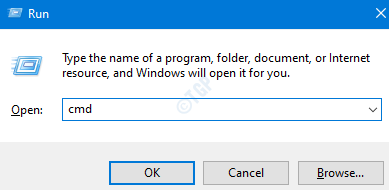
Paso 4: si ve una ventana de UAC, haga clic en Sí.
Paso 5: En la ventana del símbolo del sistema que se abre, copie Paste el siguiente comando y presione enter.
"C: \ Archivos de programa \ Archivos comunes \ Microsoft Shared \ Clicktorun \ officec2rclient.exe " /actualizar el usuario forCeAppShutDown = True updatetoversion = 16.0.14026.20308
Paso 6: Una vez, ha ejecutado con éxito el comando, verifique si aún ve la ventana emergente de aviso de seguridad.
Paso 7: Abra la ventana de la cuenta de la oficina. (Consulte los pasos 1-3 de la fijación 3)
Paso 8: haga clic en Opciones de actualización.
Paso 9: Elija Desactivar actualizaciones.
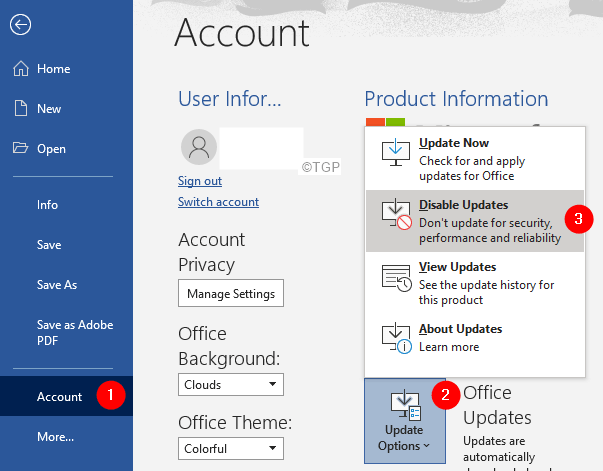
Eso es todo
Esperamos que este artículo haya sido informativo. Gracias por leer.
Amablemente comenta y háganos saber la solución que ayudó.
- « Se corrigió algo que salió mal con el código de error 30045-29
- Arreglar el error 0x81000036 mientras realiza la copia de seguridad de Windows 11/10 »

